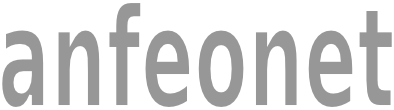Questo è l'ultimo videotutorial in timelapse per quanto riguarda la modellazione poligonale.
Si modellerà la scenografia che io ho definito “la Stanza”, dove c'è il viaggio del nostro protagonista.
Il percorso è composto da due parti, la prima rappresenta un ambiente interno, piastrellato e molto illuminato. Un posto molto pulito ed elegante, mentre la seconda parte consiste in un opposto, ovvero un ambiente sporco, un vicolo buoi di una città, con tanto di cassonetti e sporcizia varia.
Il modello creato verrà usato per creare i diversi Set del corto, ma per comodità verrà modellato tutto insieme, in questo modo si potrà creare meglio la fase di separazione delle due parti.
Nel video ci sono delle interessanti pratiche di modellazione di Hard Surface, come la creazione dei fori, dove vengono creati prima i Circle e dopo riempiti a mano faccia per faccia.
Diventa molto importante l'uso dell'illuminazione delle normali. Possiamo scegliere di avere uno Shading Smooth o uno Shading Flat. Utilizzando lo Smooth le facce contigue che presentano angolazioni, vengono sfumate l'una verso l'altra, eliminando la visualizzazione dello spigolo di giunzione. Effetto che si nota meglio con alte suddivisioni, ma che può diventare molto utile anche a basse risoluzioni, dando l'impressione di curvatura anche quando in realtà si tratta di superfici spigolose.
Lo Sheding Flat ci mostra le superfici spigolose agli angoli, aiutandoci a definire meglio quelle forme precise e piatte come muri e pavimento.
Possiamo assegnare ad ogni faccia un tipo di Shadig diverso, basta selezionarla ed andare nel pannello Tools richiamabile con il tasto T. Questo in Edit Mode, se eseguiamo la stessa selezione in Object Mode, tutto il modello selezionato assumerà l'opzione di Shading scelta.
___________________________________________________________
mercoledì 9 febbraio 2011
martedì 8 febbraio 2011
Modellazione Oggetti – Cestino e Finestra -
Qui di seguito potete trovare due tutorial in timelapse sulla modellazione degli oggetti di scena: Il cestino e la finestra.
Il cestino:
In questo tutorial vedremo come modellare un cestino dei rifiuti di latta, classico cassonetto che si trova nei vicoli dei film.
La modellazione non prevede l'uso di comandi particolari, ci sono praticamente solo estrusioni e manipolazioni basiche. Partire da un cerchio è il metodo più pratico, soprattutto quando si affronta la modellazione Poly by Poly in Blender.
Volendo si può seguire la strada inversa, mettendo in scene direttamente un cilindro, in questo caso si eseguono dei Loop Cut (CTRL+R) e si aggiungono i particolari.
La finestra:
Questo tutorial contiene sia la modellazione della finestra che della maniglia.
Per la finestra utilizzeremo l'utilissimo modifier di Blender chiamato Mirror, che verrà usato su tutti e tre gli Assi X, Y e Z, facendo per noi tre quarti del lavoro.
Nessun comando speciale usato, solo le solite combinazioni di tasti E per estrudere e G, R e S per Muovere, Ruotare e Scalare.
___________________________________________________________________
Il cestino:
In questo tutorial vedremo come modellare un cestino dei rifiuti di latta, classico cassonetto che si trova nei vicoli dei film.
La modellazione non prevede l'uso di comandi particolari, ci sono praticamente solo estrusioni e manipolazioni basiche. Partire da un cerchio è il metodo più pratico, soprattutto quando si affronta la modellazione Poly by Poly in Blender.
Volendo si può seguire la strada inversa, mettendo in scene direttamente un cilindro, in questo caso si eseguono dei Loop Cut (CTRL+R) e si aggiungono i particolari.
La finestra:
Questo tutorial contiene sia la modellazione della finestra che della maniglia.
Per la finestra utilizzeremo l'utilissimo modifier di Blender chiamato Mirror, che verrà usato su tutti e tre gli Assi X, Y e Z, facendo per noi tre quarti del lavoro.
Nessun comando speciale usato, solo le solite combinazioni di tasti E per estrudere e G, R e S per Muovere, Ruotare e Scalare.
___________________________________________________________________
venerdì 4 febbraio 2011
Modellazione Personaggio – Braccia e Mani
La modellazione delle braccia va fatta sempre in funzione della futura animazione di esse, bisogna prendersi particolare cura della varie giunzioni, gomito, polso e dita.
Nel video possiamo vedere che si parte separando una delle facce dalla mesh del personaggio (Tasto P), così da avere già i modificatori applicati sull'oggetto. Siccome la reference ha il braccio disegnato a sinistra del disegno dobbiamo specchiare sull'asse X la mesh delle braccia per poter lavorare più agevolmente (in Object Mode Premiamo CTRL+M e poi il tasto X per specchiare su X).
Si procede quindi ad estrudere le varie parti (tasto E) per poi aggiungere vari loop lungo il braccio per aggiungere man mano dettagli (CTRL+R).
Per semplicità ho scelto di modellare la mano in stile guanto da neve, in questo modo avremo meno grattacapi nella fase di Rig, ma i loop messi all'altezza delle giunzioni sono equivalenti a quelli che si usano per una mano normale.
Etichette:
braccia,
Character,
Modellazione,
Organico,
Sculpt
giovedì 3 febbraio 2011
Modellazione Personaggio – Bocca -
Modellare la bocca è molto semplice, si tratta di un semplice Loop di vertici che poi vengono estrusi su se stessi e adattati al personaggio.
In questo video:
Prima di tutto ci procuriamo un vertice dal personaggio con un SHIFT+D, quindo lo portiamo fuori dall'oggetto con il tasto P. Facciamo questo per poter lavora più comodamente senza altri vertici in conflitto con la mesh del personaggio.
Poi attiviamo lo Snap (la calamita) verso le facce. In questo modo, quando modelliamo e teniamo premuto CTRL, i vertici si posizioneranno sulla superficie del personaggio dietro, non dovendoci preoccupare di allinearli manualmente.
La parte difficile del tutorial consiste nel dare al volto del personaggio dei loop corretti per l'animazione facciale. Fare dei Loop concentrici intorno agli occhi e la bocca è solo l'inizio, bisogna poi collegarli con almeno un ulteriore loop.
Nel video viene mostrato uno dei tanti metodi possibili ovvero eliminare le facce e ricostruirle con delle Estrusioni (Tasto E) e dei Fill (Tasto F).
La solita ritoccata di Sculpt e il gioco è fatto, non ci resta che modellare l'interno della bocca una un'altra serie di Estrusioni (Tasto E) e il volto del nostro personaggio è terminato.
Verso la fine sono stati aggiunti ulteriori Loop intorno alla bocca questo per poter facilitare l'animazione facciale in seguito.
---------------------------------------------------------------
mercoledì 2 febbraio 2011
Diffidate dalle imitazioni
C'è qualcuno che si rivende Blender sotto falsi nomi, quindi fermiamo questo scempio e se avete un sito o un blog, pubblicate questo link:
In questo modo diciamo ai motori di ricerca cosa mettere nelle prime righe così chi cerca il nome di questi "prodotti" viene mandato alla discussione di Blender Nation.
3DMagix, 3DMagixPro, IllusionMage, scam
E ricordo a tutti che Blender è gratuito, diffidate dai furbacchioni.... piuttosto, interessa qualche bottiglia di aria di Napoli......
<a href="http://www.blender.org/blenderorg/blender-foundation/press/re-branding-blender/">3DMagix, 3DMagixPro, IllusionMage, scam</a>
In questo modo diciamo ai motori di ricerca cosa mettere nelle prime righe così chi cerca il nome di questi "prodotti" viene mandato alla discussione di Blender Nation.
3DMagix, 3DMagixPro, IllusionMage, scam
E ricordo a tutti che Blender è gratuito, diffidate dai furbacchioni.... piuttosto, interessa qualche bottiglia di aria di Napoli......
martedì 1 febbraio 2011
Visualizzare i tasti premuti - “Screencast Key Status”
Qualcuno mi ha chiesto come facessi a far visualizzare i tasti premuti nella 3D view di Blender.
La risposta è molto semplice, grazie a Paulo Gomes che ha scritto lo script “Screencast Key Status Tool”. Potete trovare la discussione su BlenderArtist.org a questo indirizzo:
Link discussione BlenderArtist
Questo è il link diretto per la versione 0.6 dello script:
Link diretto allo script
Una volta scaricato funziona per Blender 2.56 (testato con la revisione r34418) e va posizionato nella cartella di blender: scripts/addons.
Aprite poi Blender e lo trovate nel pannello in cui si installano gli Addons (File->User Preferences), nella sezione 3d View. Attivatelo come da figura e cliccate su “Save as Default”.
Non resta che premere SPACE e digitare “Screen” e vi compare nella lista, selezionatelo.
Poi provate a digitare e vedrete le lettere comparire in tutte le 3d view che volete.
La risposta è molto semplice, grazie a Paulo Gomes che ha scritto lo script “Screencast Key Status Tool”. Potete trovare la discussione su BlenderArtist.org a questo indirizzo:
Link discussione BlenderArtist
Questo è il link diretto per la versione 0.6 dello script:
Link diretto allo script
Una volta scaricato funziona per Blender 2.56 (testato con la revisione r34418) e va posizionato nella cartella di blender: scripts/addons.
Aprite poi Blender e lo trovate nel pannello in cui si installano gli Addons (File->User Preferences), nella sezione 3d View. Attivatelo come da figura e cliccate su “Save as Default”.
Non resta che premere SPACE e digitare “Screen” e vi compare nella lista, selezionatelo.
Poi provate a digitare e vedrete le lettere comparire in tutte le 3d view che volete.
Iscriviti a:
Commenti (Atom)